モバイルにピッタリなUSB PD対応USBケーブルを調達
USB Type-CとLightning両対応のUSB PD対応ケーブル すべてのモバイル端末がUSB Type-Cになってくれれば、両端がUSB-CのPD対応ケーブル1本を持ち運べば済むことなのですが、AppleのLightning端子に...
 Chrome
Chrome  Chrome
Chrome  Chrome
Chrome  Chrome
Chrome 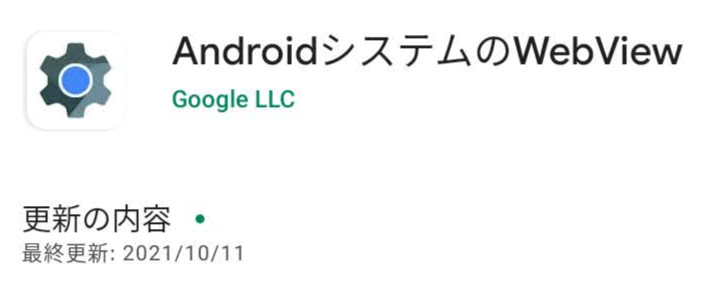 Android
Android 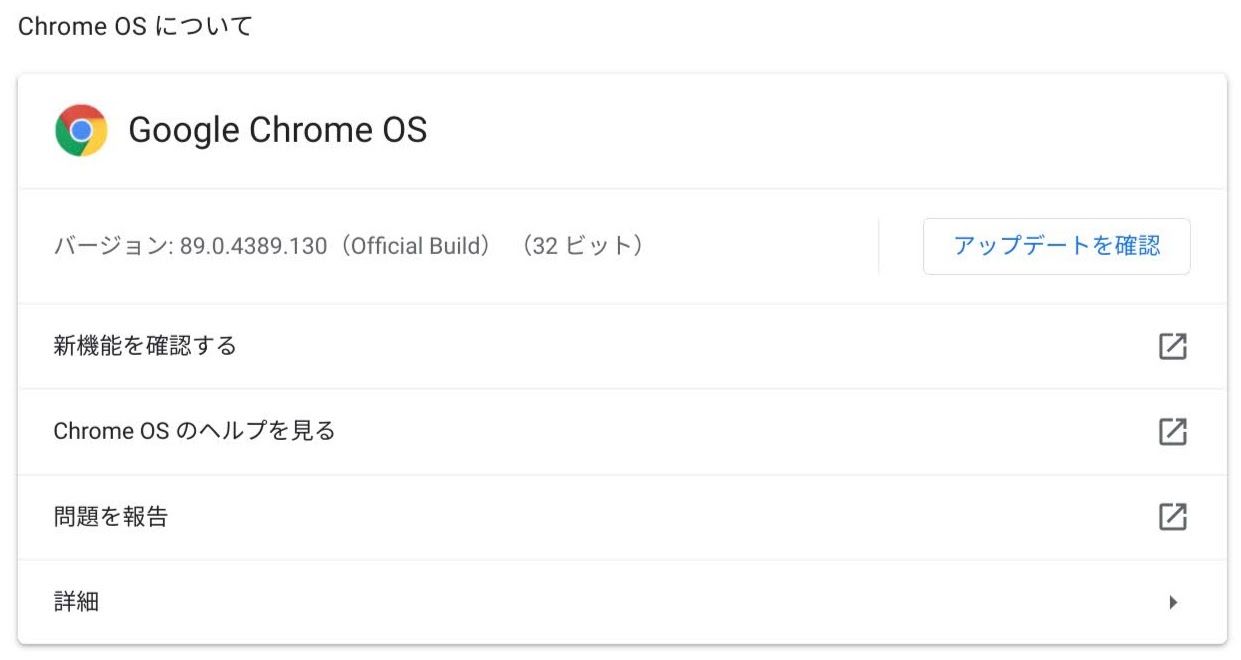 Chrome
Chrome  Android
Android